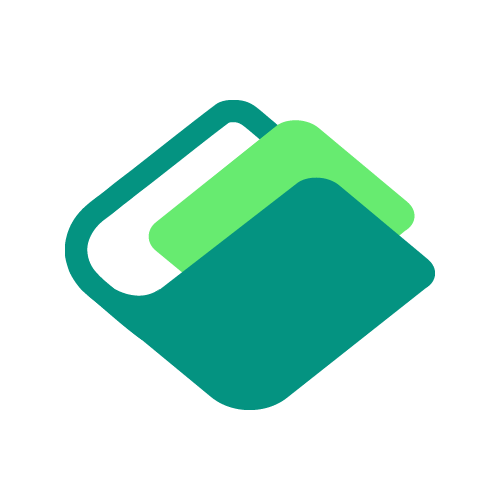I. Panduan Fitur
1. Dalam operasional toko aktual, kadang-kadang perlu melakukan pengiriman tambahan, atau memberikan hadiah kepada pelanggan. Dalam situasi seperti ini, Anda dapat menggunakan fitur pesanan manual untuk memasukkan informasi pesanan dan gudang pengiriman, sehingga memudahkan pencatatan
2. Buat pesanan manual, perlu membuat gudang terlebih dahulu di EasyBoss, dan memasukkan informasi barang, proses operasional detail untuk membuat gudang pribadi dapat dilihat: Buat Gudang Sendiri dan Siapkan Ruang Rak
Proses operasi spesifik untuk memberi otorisasi kepada Gudang Luar Negeri (Gudang Pihak Ketiga) dapat ditemukan di Tutorial Pengaturan Otorisasi Gudang Pihak Ketiga: Pusat Bantuan
II. Proses Operasi
1. Toko Otorisasi
Membuat pesanan manual dapat pilih “Pesanan Manual”, tambahkan toko yang berbeda untuk mengidentifikasi pesanan manual masing-masing
(1)Masuk ke EasyBoss, klik [Sistem]=>[Otorisasi Toko]=>[Tambahkan Toko]
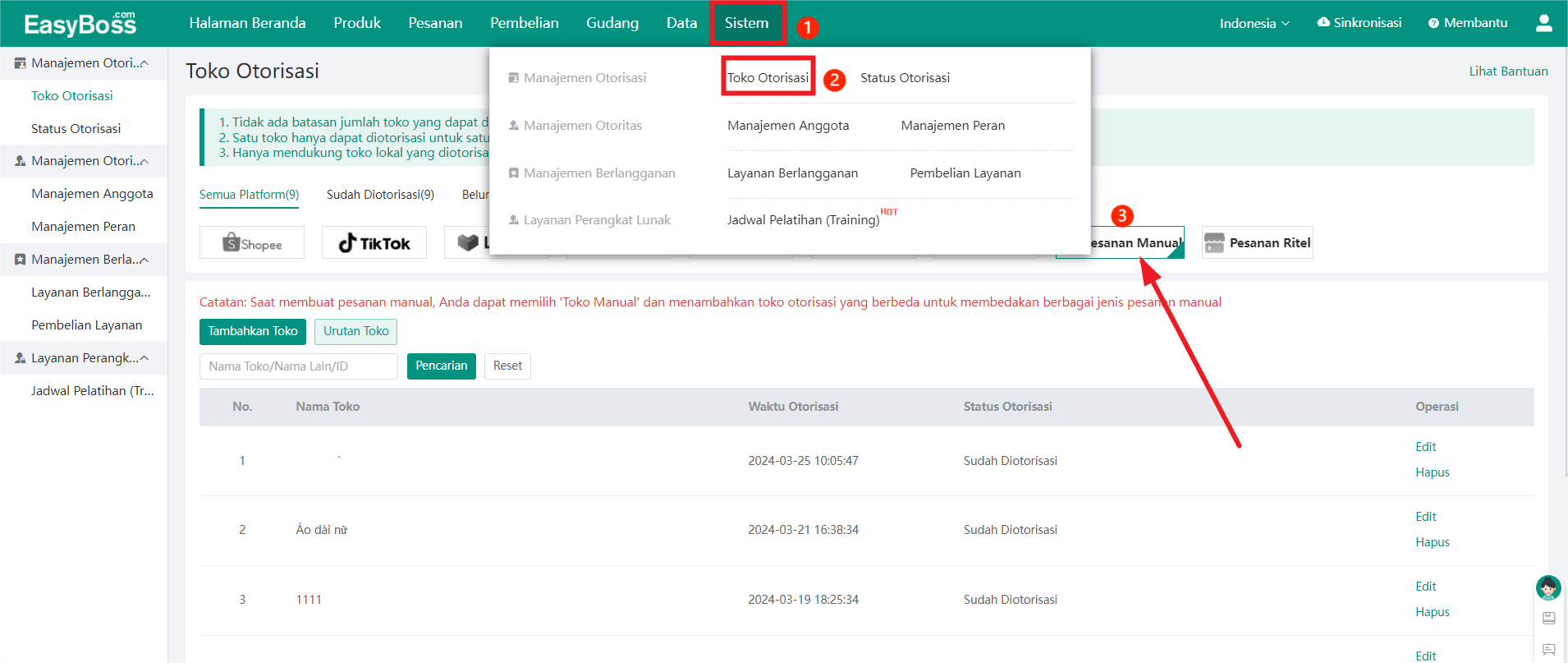
(2) Setelah memasukkan nama kustom, klik [Konfirmasi] untuk menambahkan toko manual
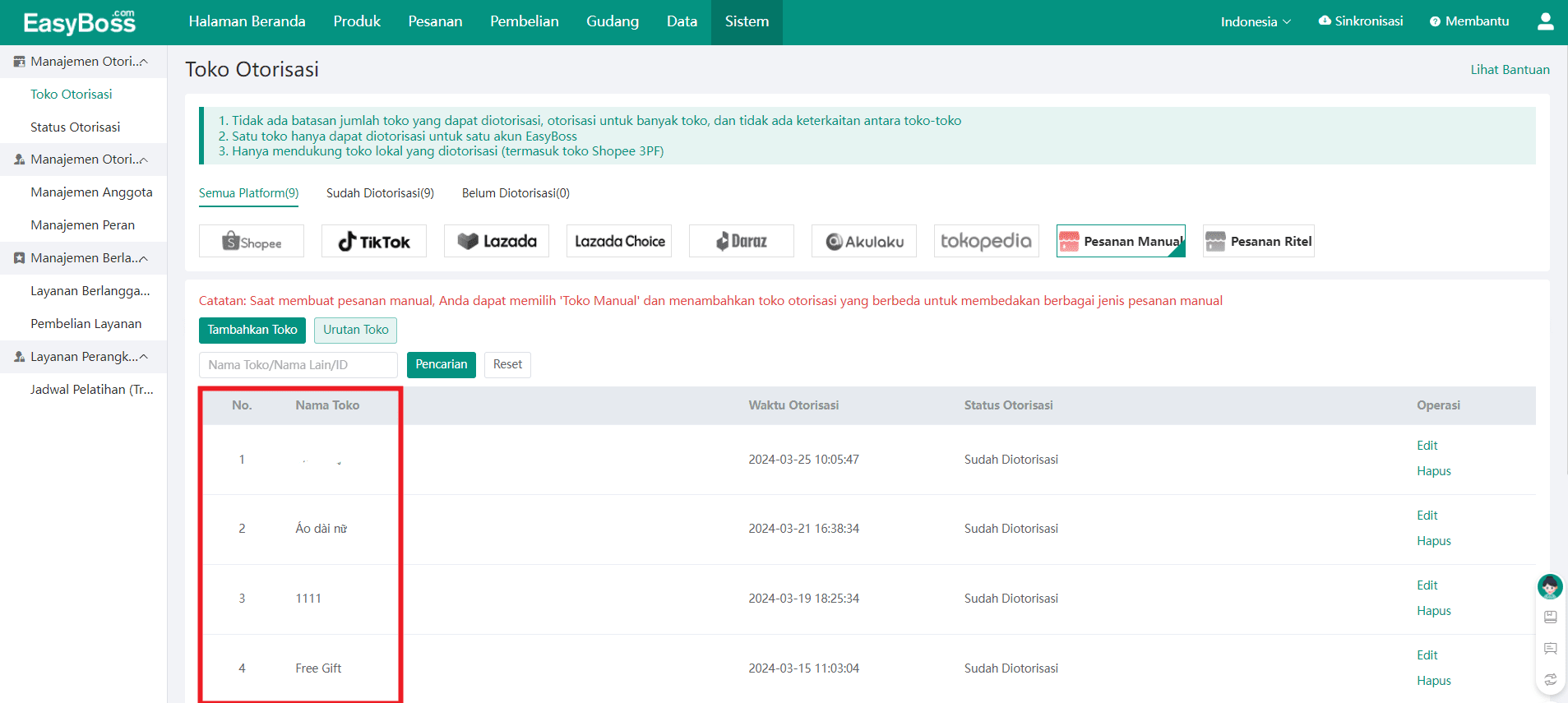
(3) Jika perlu, dapat mengatur urutan toko. Semakin kecil nomornya, toko akan muncul lebih awal
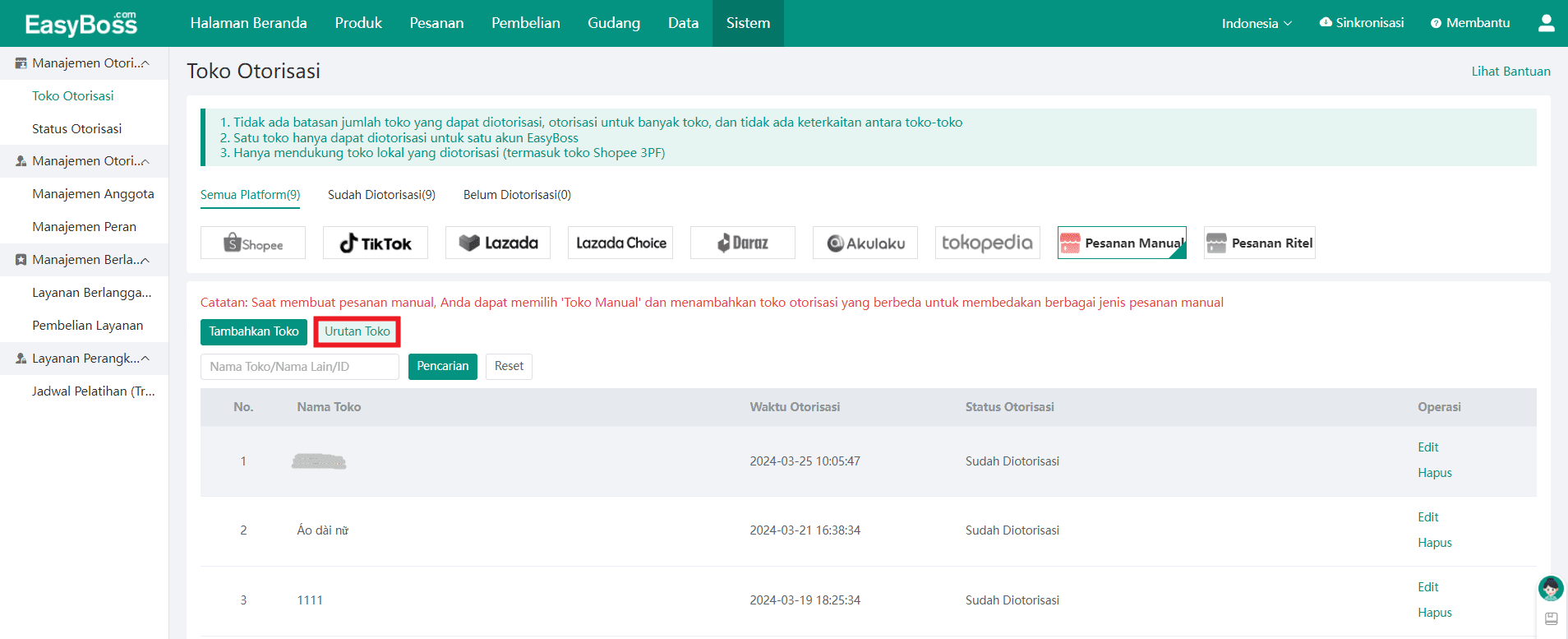
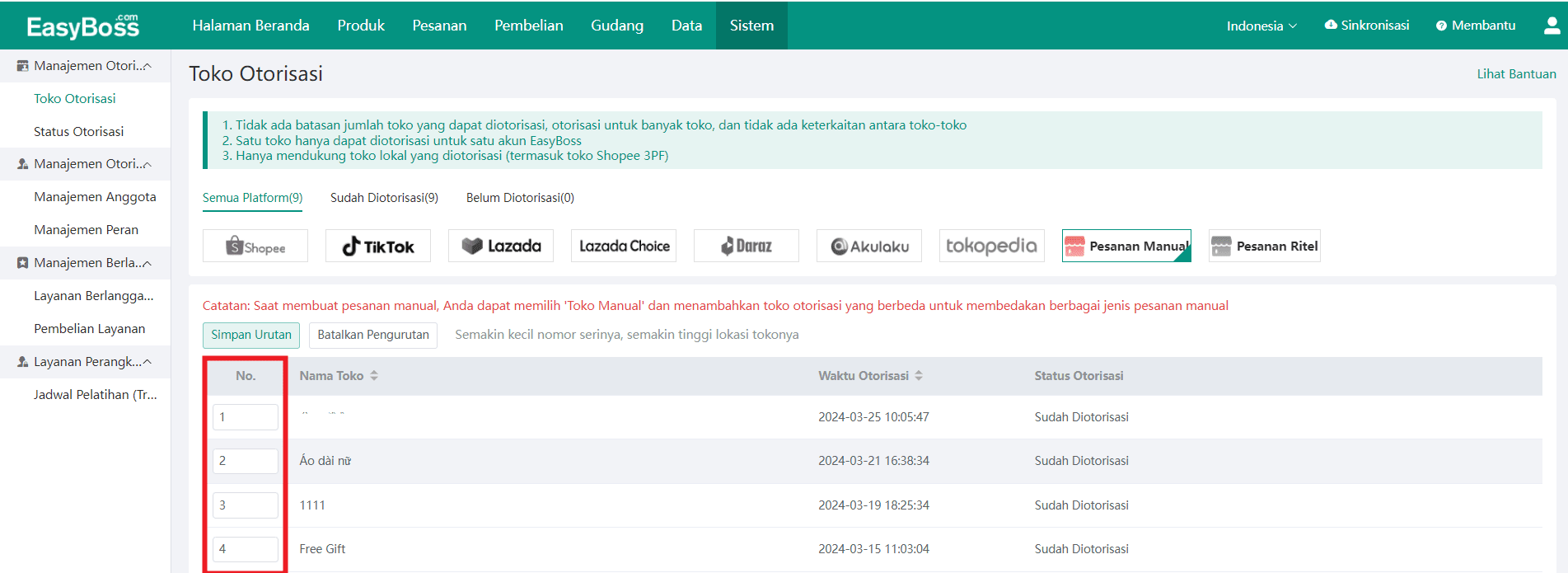
2. Buat Pesanan Manual
(1) Masuk ke Pesanan => Pesanan Manual
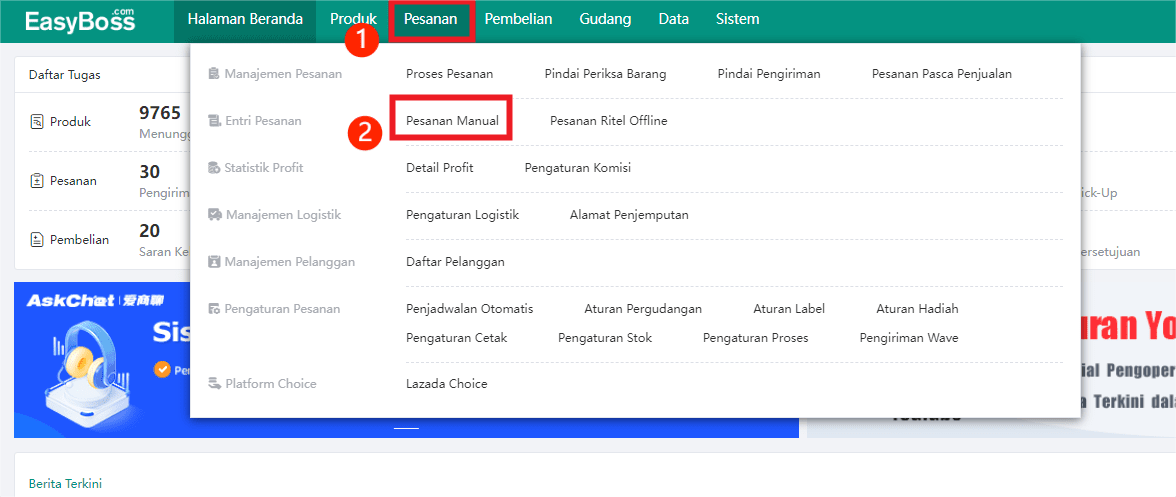
(2) Di dalam antarmuka, masukkan konten terkait
① Informasi Pesanan: Toko yang sesuai dengan pesanan, waktu pemesanan, metode pembayaran, metode pengiriman, dll
②Informasi Pembeli: Nama penerima pesanan, informasi kontak pembeli, pesan
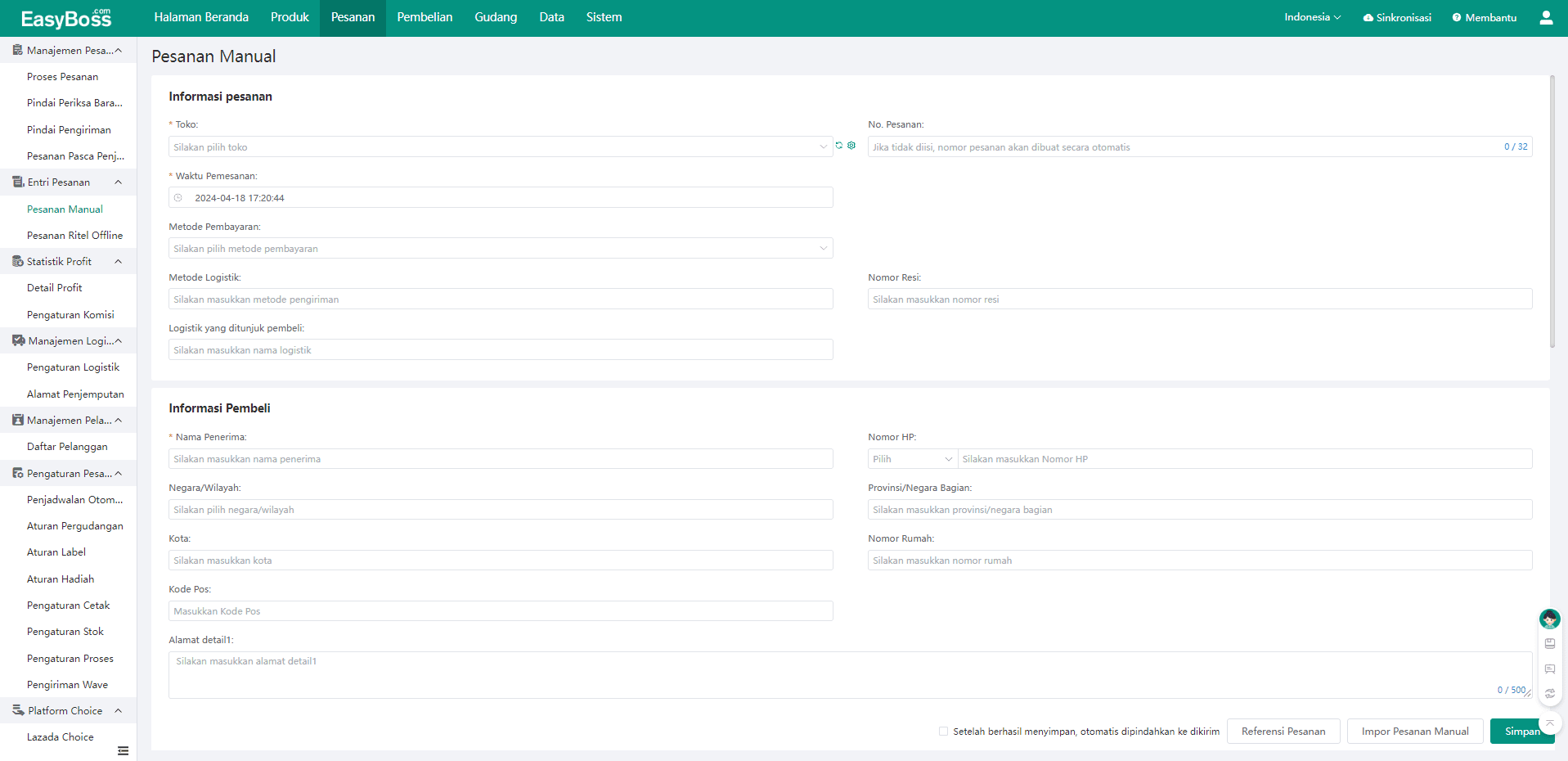
③Informasi Gudang: Pilih gudang untuk barang pesanan dan informasi pengiriman
④Informasi Barang: Dapat memilih barang yang akan dikirimkan. Mendukung pemindaian/memasukkan SKU barang, atau langsung klik [Pilih Barang]. Anda juga perlu mengatur mata uang, jumlah barang, dan harga satuan.
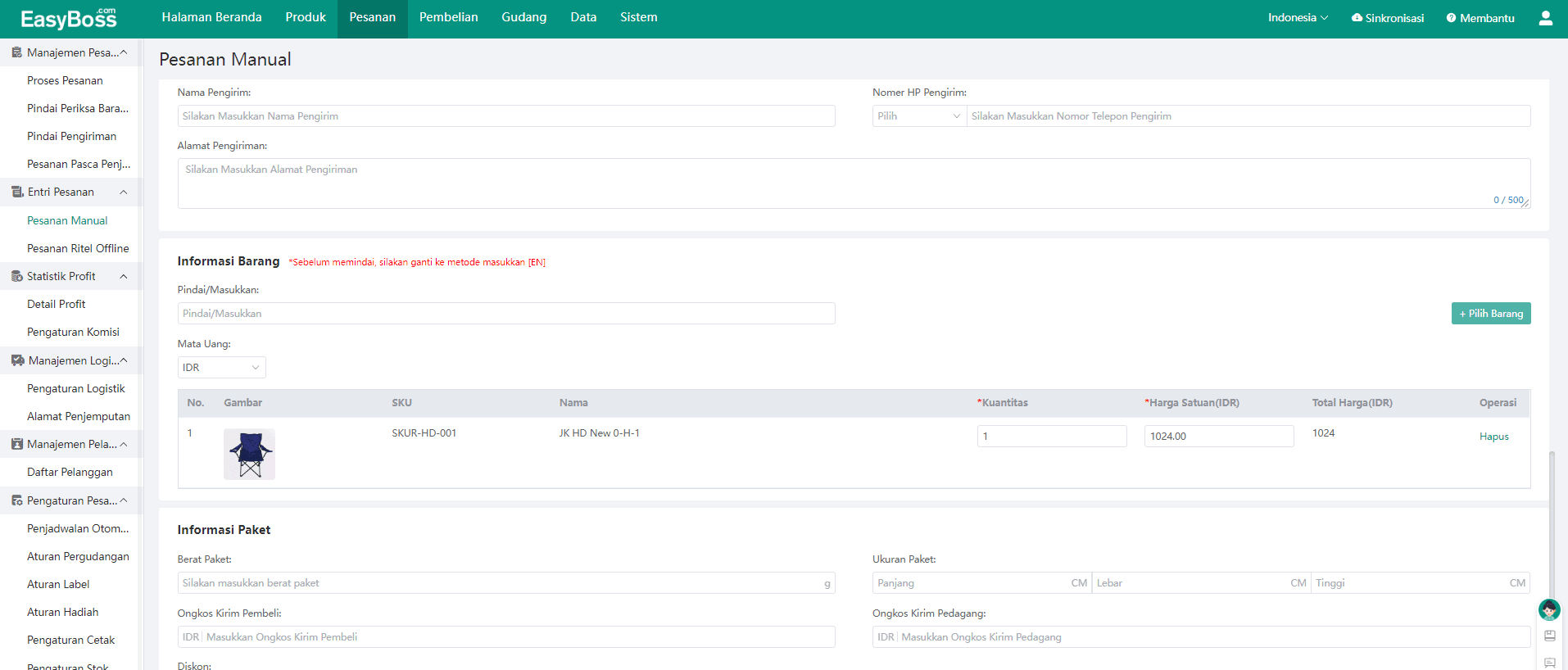
⑤Informasi Paket: Masukkan informasi paket, ongkos kirim, diskon, dan lainnya.

(3) Referensi Pesanan
Dalam situasi seperti pengiriman tambahan atau pemberian hadiah tambahan, Anda dapat mengklik [Referensi Pesanan]. Pada jendela pop-up, pilih pesanan yang sesuai dengan pesanan manual ini, dan informasi pembeli akan secara otomatis disinkronkan
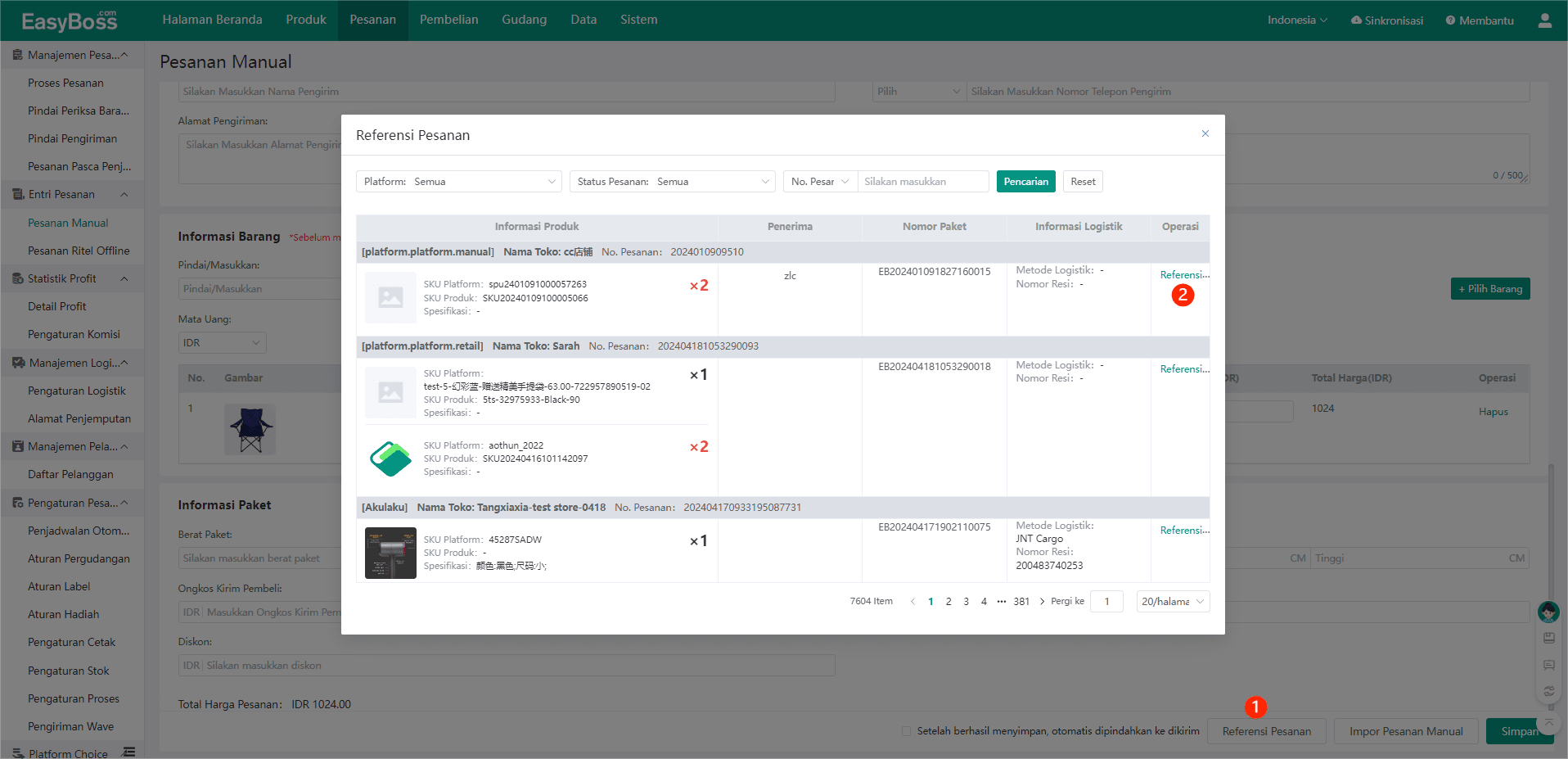
(4) Impor Pesanan Manual
Mendukung untuk impor pesanan manual massal tersedia. Klik [Impor Pesanan Manual], unduh template Excel, lalu masukkan informasi yang diperlukan ke dalam template tersebut. Setelah selesai, lakukan impor ke EasyBoss
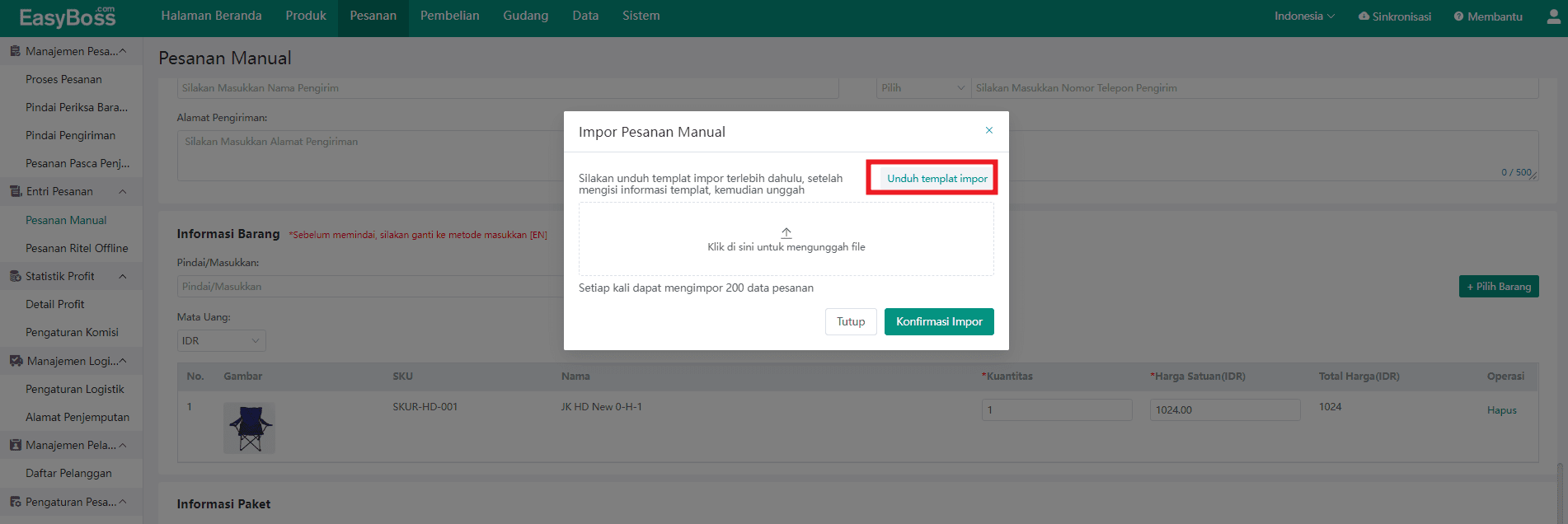
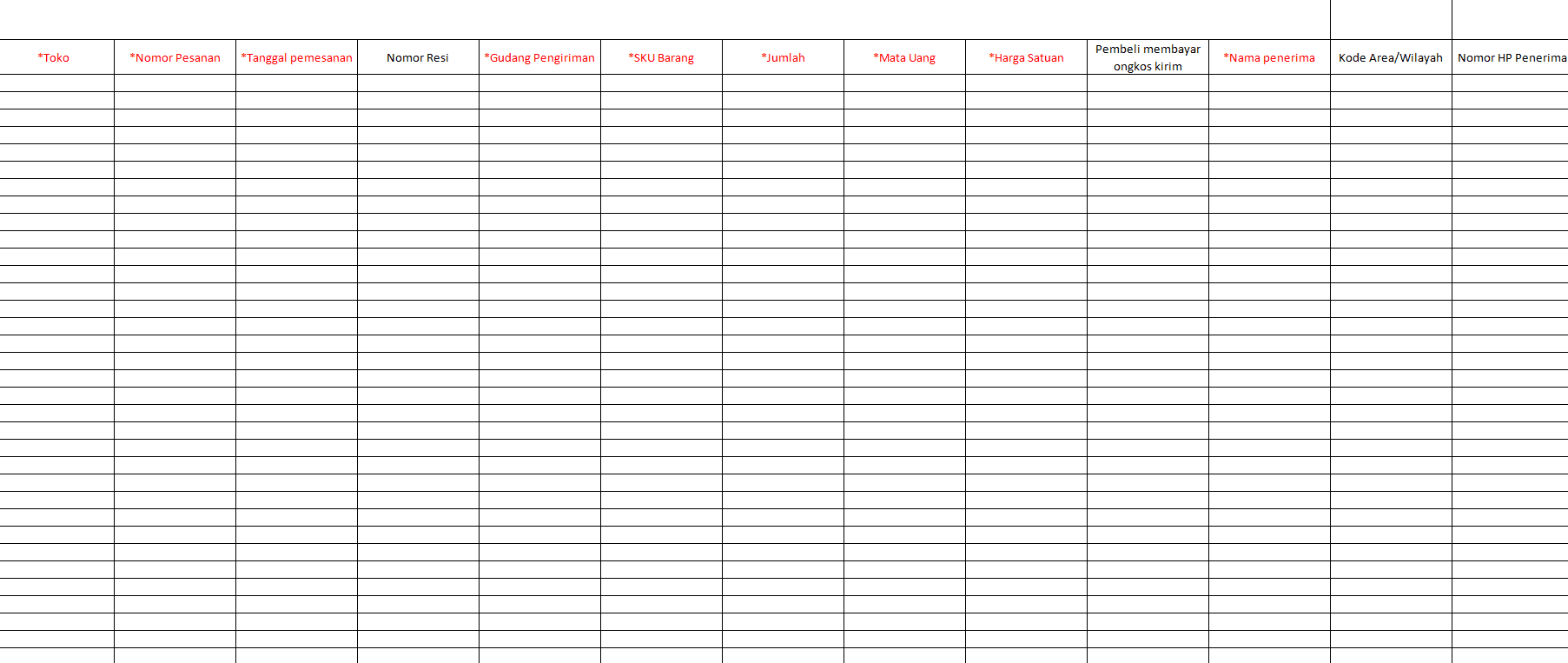
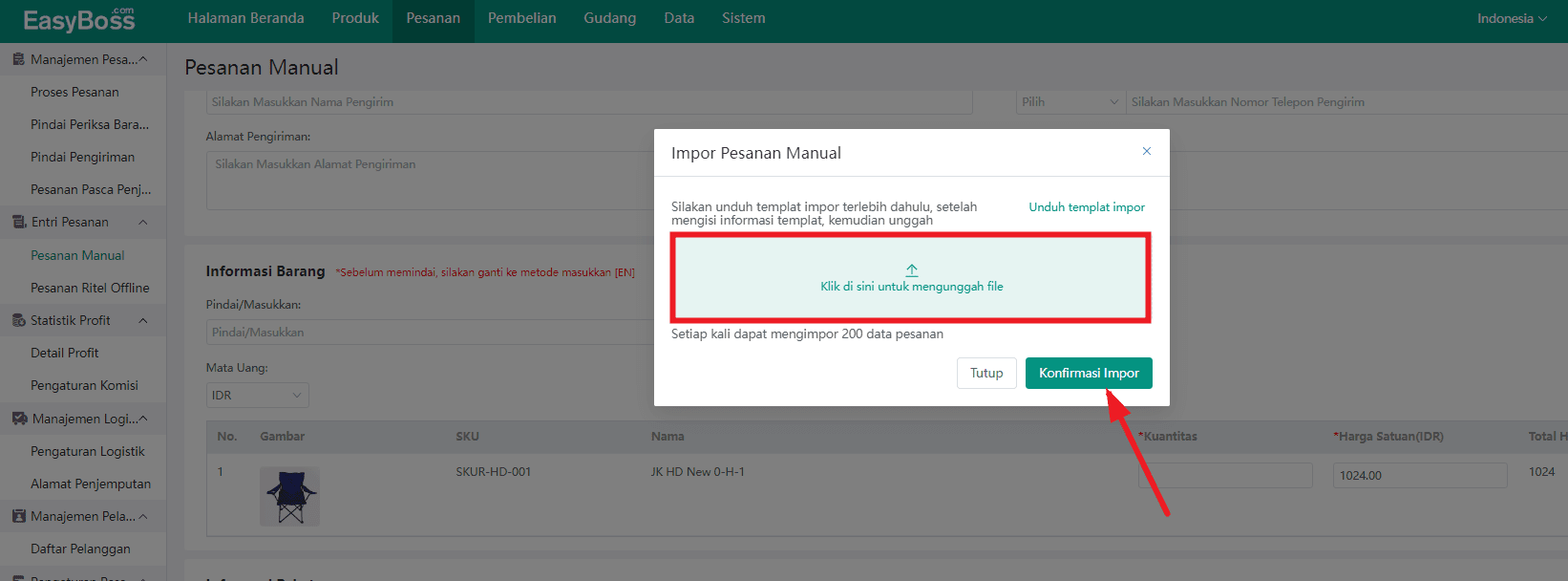
(5) Setelah konten pesanan manual diisi, klik [Simpan]. dapat memilih untuk otomatis memindahkan pesanan ke status "Dikirim" setelah berhasil disimpan
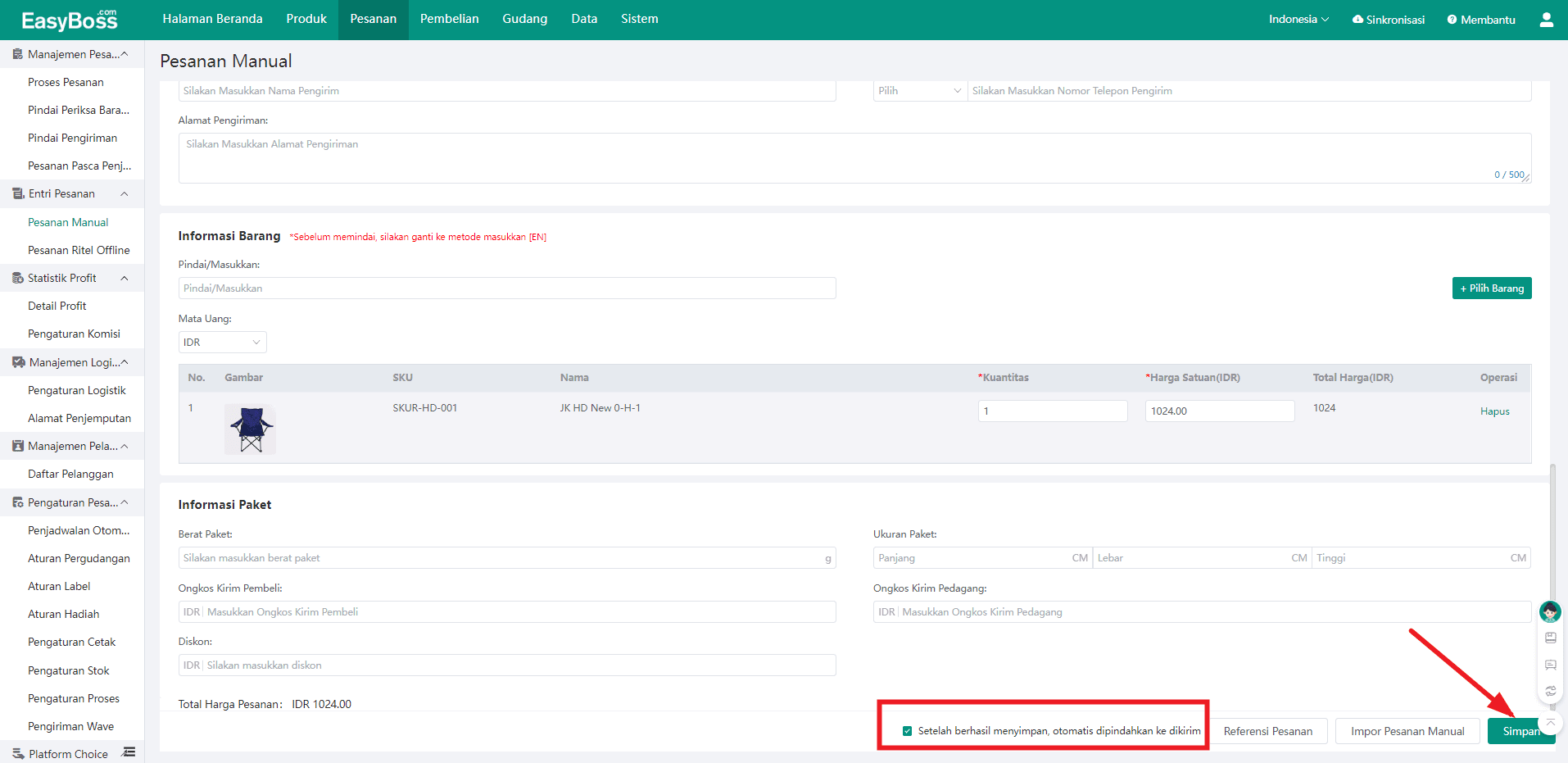
Jika perlu melihat proses pesanan manual dan proses pengiriman, Anda dapat melihat ke: Pesanan Manual-Proses Pengiriman